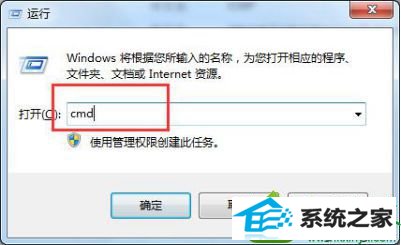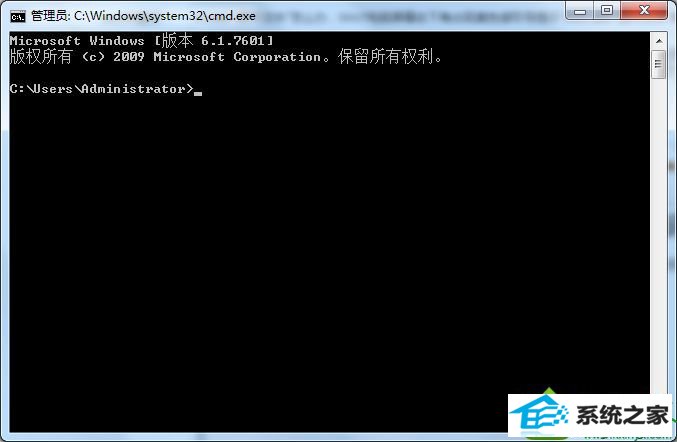笔者教您win10系统电脑屏幕右下角出现黄色感叹号提示“Awc.exe -损坏文件”的问题
时间:2019-10-25作者:xp系统之家 来源:http://www.37m.cn
今天和大家分享一下win10系统电脑屏幕右下角出现黄色感叹号提示“Awc.exe -损坏文件”问题的解决方法,在使用win10系统的过程中经常不知道如何去解决win10系统电脑屏幕右下角出现黄色感叹号提示“Awc.exe -损坏文件”的问题,有什么好的办法去解决win10系统电脑屏幕右下角出现黄色感叹号提示“Awc.exe -损坏文件”呢?小编教你只需要 1、按“wi+R”打开“运行”窗口,输入“cmd”命令后按回车,打开命令提示符窗口; 2、在打开的命令提示符窗口中,输入chkdsk /f命令后按回车,之后屏幕上会弹出需要用户确定的窗口,直接单击键盘上的Y键; 就可以了;下面就是我给大家分享关于win10系统电脑屏幕右下角出现黄色感叹号提示“Awc.exe -损坏文件”的详细步骤::
具体方法如下:
1、按“wi+R”打开“运行”窗口,输入“cmd”命令后按回车,打开命令提示符窗口;
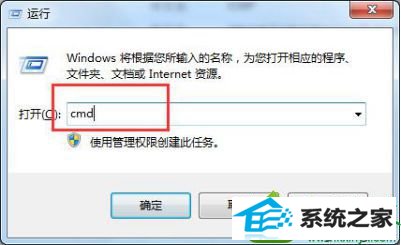
2、在打开的命令提示符窗口中,输入chkdsk /f命令后按回车,之后屏幕上会弹出需要用户确定的窗口,直接单击键盘上的Y键;
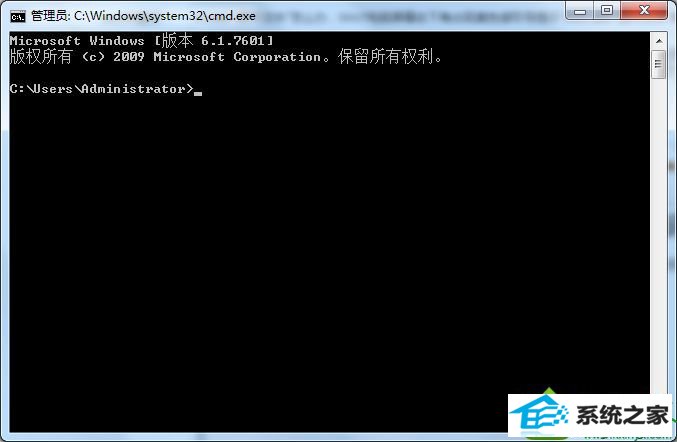
3、完成上述设置之后,重启一下计算机让以上设置生效。
上述教程内容就是win10电脑屏幕右下角出现黄色感叹号提示“Awc.exe -损坏文件”的解决方法,简单实用的小技巧,希望可以帮助到大家。